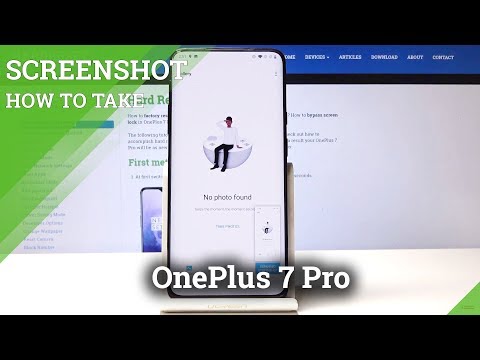
Dalam panduan ini, kami akan dengan cepat menunjukkan kepada anda cara mengambil tangkapan skrin pada OnePlus 7 Pro. Selain itu, kami menerangkan pelbagai kawalan yang disediakan oleh OnePlus, seperti mengambil tangkapan skrin. Tidak semua syarikat membuat tangkapan skrin dengan cara yang sama, itulah sebabnya anda ingin tahu bagaimana memanfaatkan ciri asas ini tetapi sangat membantu.
Dengan OnePlus 7 Pro, anda sebenarnya mempunyai tiga pilihan yang berbeza, termasuk mengambil tangkapan skrin keseluruhan e-mel atau perbualan teks tanpa menatal.
Cara Mengambil Tangkapan Skrin pada OnePlus 7 Pro
- Tekan dan tahanKuasadan Perlahankan suarabutang pada masa yang sama, kemudian lepaskan
- Anda akan melihat dan mendengartangkapan tangkapan skrin
- Sekarang gunakanbar alat di bahagian bawah skrin keKongsi, Edit, atau tangkap aTangkapan Skrin Menatal

Apabila anda mengambil tangkapan skrin, anda akan melihatnya, mendengarnya, dan mendapatkan pop timbul di bar pemberitahuan. Sekarang, ketik di sebelah kiri bawah untuk lebih banyak pilihan atau untuk membaginya dengan cepat. Selanjutnya, anda boleh mengklik butang edit pensil di bahagian bawah skrin untuk mendapatkan set lengkap alat untuk menyesuaikan gambar. Ini sangat sesuai untuk berkongsi gambar lucu, melingkari teks dalam e-mel atau melukis gambar sebelum anda membagikannya.
Cara Mengambil Tangkapan Skrin Scrolling pada OnePlus 7 Pro
Salah satu ciri kegemaran saya adalah "scrolling screenshot" atau fungsi screenshot yang diperluas. Ini pada dasarnya memerlukan tangkapan skrin berterusan sehingga anda memberitahu telefon untuk berhenti. Membolehkan anda menangkap seluruh laman web, perbualan teks panjang, e-mel, atau apa sahaja yang lebih lama daripada yang boleh dipaparkan oleh skrin dengan mudah. Puan saya mengatakan ini sangat sesuai untuk menjimatkan resipi yang panjang.
- Tekan dan tahanKuasadan Perlahankan suarabutang pada masa yang sama, kemudian lepaskan
- Anda akan melihat dan mendengartangkapan tangkapan skrin
- Ketik padaTangkapan Skrin Menatal butang (ikon telefon segi empat tepat) di dekat kanan bawah
- Telefon akantatal secara automatikturun halaman danterus mengambil tangkapan skrin
- Ketik skrin keberhenti
Anda mesti mengetuk skrin untuk menghentikan ciri ini. Sekiranya tidak, peranti akan berhenti secara automatik di hujung halaman, atau apabila peranti memenuhi had saiz fail maksimum.
Cara Menggunakan Tangkapan Skrin OnePlus 7 Pro
Dan akhirnya, sama seperti Samsung, OnePlus menawarkan isyarat tangkapan skrin yang jauh lebih mudah daripada menahan beberapa butang. Pertama, anda mesti mengaktifkannya dalam tetapan, dan inilah cara semuanya berfungsi.
- Kepala keTetapan dari dulang aplikasi, atau dengan menarik bar pemberitahuan ke bawah dan mengetuk butang tetapan berbentuk gear
- Cari dan pilihGerak isyarat
- Hidupkan yang TTangkapan Skrin hree-jari
- Sekarang,hanyasapu ke bawah di skrin dengantiga jari untuk mengambil tangkapan skrin
Ini adalah kaedah kegemaran kami untuk mengambil tangkapan skrin kerana sangat mudah dengan satu tangan. Sekarang, pergi ke Galeri di telefon anda dan anda akan menemui folder "Tangkapan Skrin" baru dengan semua tangkapan skrin anda. Oleh itu, simpan perkara penting, buat meme, atau buat perkara lain yang anda perlukan.
Sebelum anda pergi, pertimbangkan untuk menjaga keselamatan skrin besar itu dengan pelindung skrin OnePlus 7 Pro, atau pilih dari rangkuman kes terbaik kami.


